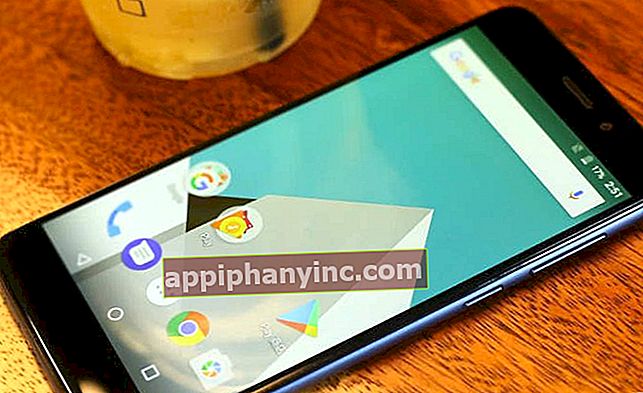Hoe Chrome-extensies op Android te installeren - The Happy Android

Chrome-extensies het zijn kleine, maar krachtige tools die dienen om nieuwe functionaliteiten aan de browser toe te voegen en de gebruikerservaring te verrijken. Extensies zijn altijd in verband gebracht met de desktopversie van de Google-browser, maar dankzij een recente update die is uitgevoerd in de Kiwi-browser, kunnen we ervan genieten op elk Android-apparaat.
Kiwi Browser, een open source browser gebaseerd op Chromium
Kiwi is een open-sourcebrowser voor Android gebouwd op de fundamenten van Chromium (een open source webbrowser waaruit Google Chrome zijn broncode haalt) en WebKit. Dit is de reden waarom we, wanneer we het voor de eerste keer gebruiken, meteen een herkenbare interface vinden, erg vergelijkbaar met Chrome, maar met enkele kleine wijzigingen die Kiwi een unieke browser maken.
Om te beginnen hebben we een browser die opdringerige advertenties, allerlei pop-ups blokkeert en bescherming biedt tegen cryptocurrency-mining. Het is ook in staat om die afschuwelijke websitemeldingen te blokkeren die de laatste tijd zo populair zijn geworden, en het staat zelfs het blokkeren van AMP-pagina's toe voor degenen die de websites liever rechtstreeks raadplegen. Het is vooral een browser die erg lijkt op Chrome, maar met een duidelijk privacygerichte benadering.
Afgezien van al deze chanantada's, heeft Kiwi ook een relatief nieuwe functionaliteit waarmee we kunnen installeer de beroemde Chrome-extensies en gebruik ze op onze Android-telefoon alsof we achter een desktop-pc zitten.
Hoe u een Chrome-extensie op mobiel installeert
Het installeren van extensies werkt precies hetzelfde als op de desktopversie van Chrome. In dit geval hoeven we alleen Kiwi te openen en het Chrome webshop. Zodra we de extensie hebben gevonden die ons interesseert, klikt u op de knop "Toevoegen aan Chrome”.

Vervolgens zien we een bevestigingsbericht dat we moeten accepteren en wordt de extensie automatisch geïnstalleerd. Vanaf hier zijn we klaar om te worden geript en te zien hoe onze favoriete extensies werken op Android.
 Dark Reader werkt bijvoorbeeld perfect en past de donkere modus toe op elke website die we bezoeken.
Dark Reader werkt bijvoorbeeld perfect en past de donkere modus toe op elke website die we bezoeken.Hoe een extensie in Kiwi te verwijderen
Als we later een van deze extensies willen verwijderen, hoeven we alleen maar het vervolgkeuzemenu in de rechterbovenhoek te openen en op "Extensies”. Vanuit dit nieuwe venster kunnen we elke extensie uitschakelen door het bijbehorende tabblad te deactiveren, of de installatie ongedaan maken door op de knop "Van afkomen”.

De Chrome-extensies zijn ontwikkeld voor pc's en desktops, wat betekent dat veel van de menu's en opties niet zijn geoptimaliseerd voor mobiele telefoons, wat voor alle praktische doeleinden een beetje kan wegen op de ervaring. Het nut van de extensies zelf hangt af van de extensie die we willen gebruiken: sommige werken perfect, andere trekken meer of minder en andere werken gewoon niet.
Tijdens de voorbereiding van dit bericht heb ik er een paar geprobeerd - Blocksite en Dark Reader - en de waarheid is dat ik geen problemen heb gehad, maar alles zal afhangen van de specifieke extensie die we willen gebruiken. Het is in ieder geval een zeer interessante functie voor iedereen die deze uitstekende browser eens wil proberen.
Heb je Telegram geïnstalleerd? Ontvang de beste post van elke dag op ons kanaal. Of, als je dat liever hebt, kom alles te weten in onze Facebook pagina.